Dans l’idéal, il faut envoyer votre demande au moyen du
logiciel en utilisant le menu « Aide » - en cas de problème,
envoyez-nous un email….
Le protocole utilisateur ainsi que les informations liées à
l'installation nous seront envoyés automatiquement en fichier
joint (.zip). Vous n’avez pas besoin de vous préoccuper d'autre
chose.
A propos, les données transférées ne contiennent pas
d’informations personnelles.
Réactions des clients
Au sein de la société proDAD, nous sommes heureux de répondre à toutes les questions que vous pourriez vous posez à propos de nos logiciels
-
Réponse:
Ihren Customer-Service kann man nur loben.Stets gibts sehr rasch und kompetent Antworten.
Vielen Dank für den guten Service.
K. Hackmann
Deutschland
-
Réponse:
Starten Sie MAGIX MX und legen ein Videoclip in die Timeline und markieren diesen, dann öffnen Sie über das Register Effekte (1) / Zusatz-Effekte (2) den Plug-in-Manager.
Der Plug-in-Manager startet, links im Bereich Verfügbare Plug-ins (3) ist proDAD (4) verfügbar, klicken Sie darauf doppelt so werden alle verfügbaren proDAD Effekt-Plugins angezeigt, z.B. Mercalli 2.0, Vitascene und Adorage.
Markieren Sie nun proDAD Vitascene (5) durch Mausklick und danach klicken Sie auf die Option Plug-in hinzufügen (6). Vitascene startet, wählen Sie nun einen Effekt und übernehmen diesen mit F12. Im BereichPlug-ins auf dem aktuellen Objekt (7) wird dann proDAD Vitascene (8) angezeigt. Klicken Sie dann auf OK um die Effekte zu übernehmen. In der Vorschau werden die Effekte nun angezeigt.
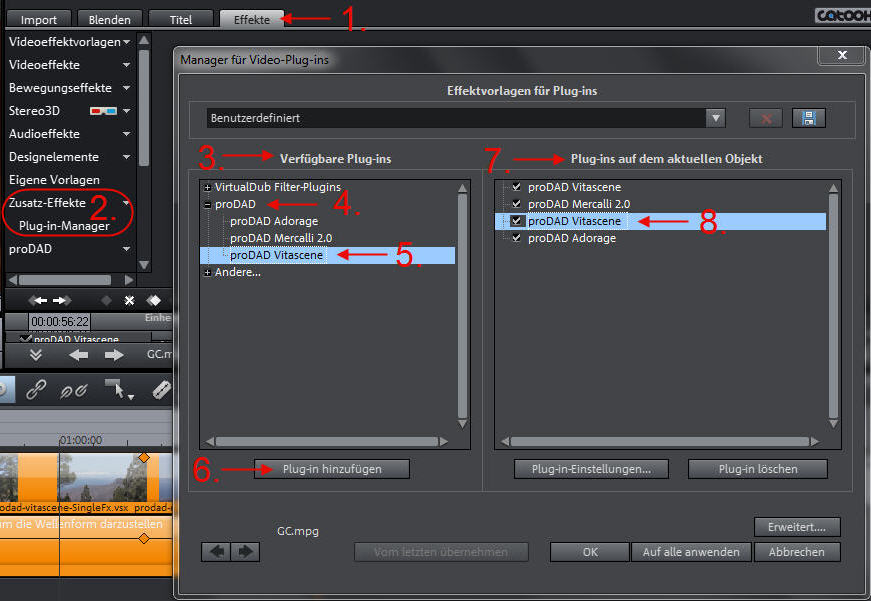
So können Sie jetzt weitere Male Vitascene, Adorage oder Mercalli anwenden, ohne einen zuvor eingestellten Effekt zu verändern. Beachten Sie aber die Reihenfolge der Effekte im Bereich Plug-ins auf dem aktuellen Objekt, es ist durchaus möglich, dass bei Verwendung von vielen Effekten, der eine oder andere Effekt in der Vorschau abgedeckt wird. Sie können jedoch via Drag & Drop die Anordnung ändern.
Möchten Sie einen Effekt im Plug-in-Manager löschen, so markieren Sie diesen im Bereich Plug-ins auf dem aktuellen Objekt und klicken dann auf die Option Plug-in löschen. der Effekt bzw. das plugin wird in der Auflistung gelöscht.
-
Réponse:
Effekt-Vorlagen aus Vitascene können direkt in Vegas Pro/Movie Studio Anwendung finden.
Sollten Sie jedoch Keyframes in einem Vitascene-Effekt verwenden, dann muß einAnfangs/End-Keyframe im Sony-Videoevent-FX Dialog gesetzt werden, nur dann wird der Vitascene-Effekt mit Keyframes in Vegas Pro/Movie Studio übernommen.
Adorage-Effekte können nur durch Setzen eines Anfangs/End-Keyframe im Sony-Videoevent-FX Dialog Anwendung finden.
Video-Filter können in Vegas Pro und Movie Studio nur animiert werden, wenn ein Anfangs- und Endkeyframe gesetzt wurde.
Zuerst starten Sie Vegas Pro oder Movie Studio und legen ein Video (1) in die Timline. Dann wechseln Sie in das Register Video-FX (2) und übernehmen z.B. Vitascene (3) auf Ihr Video als Videoeffekt. Es öffnet der Dialog Videoevent-FX (4). Klicken Sie hier auf Animation (5).
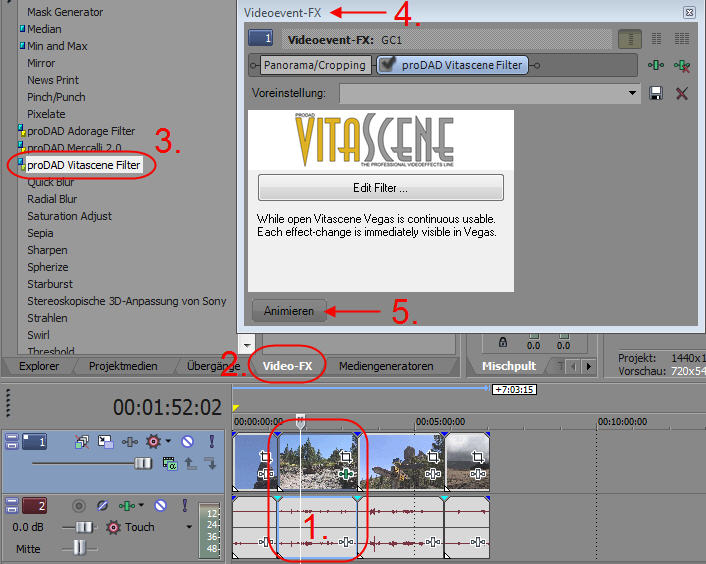
Es öffnet eine Timeline (6) im Dialog Videoevent-FX. Ein Anfangs-Keyframe (7) ist automatisch verfügbar. Verschieben Sie nun den Positionszeiger (8) an das Ende der Timeline und klicken auf die Option + (9). Es wird ein Keyframe (10) am Ende eingefügt.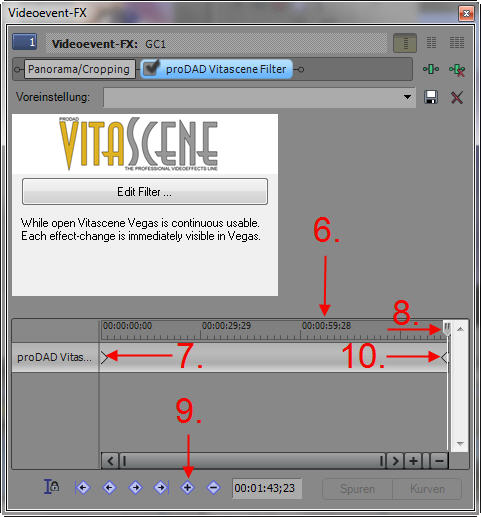
Klicken Sie nun auf Edit Vitascene im Dialog Videoevent-FX. Vitascene startet. Sie können in Vitascene Ihren Wunscheffekt (11) auswählen und zusätzlich durch Setzen von Keyframes (12) im Verlauf des Videos unterschiedliche Effekteinstellungen vornehmen.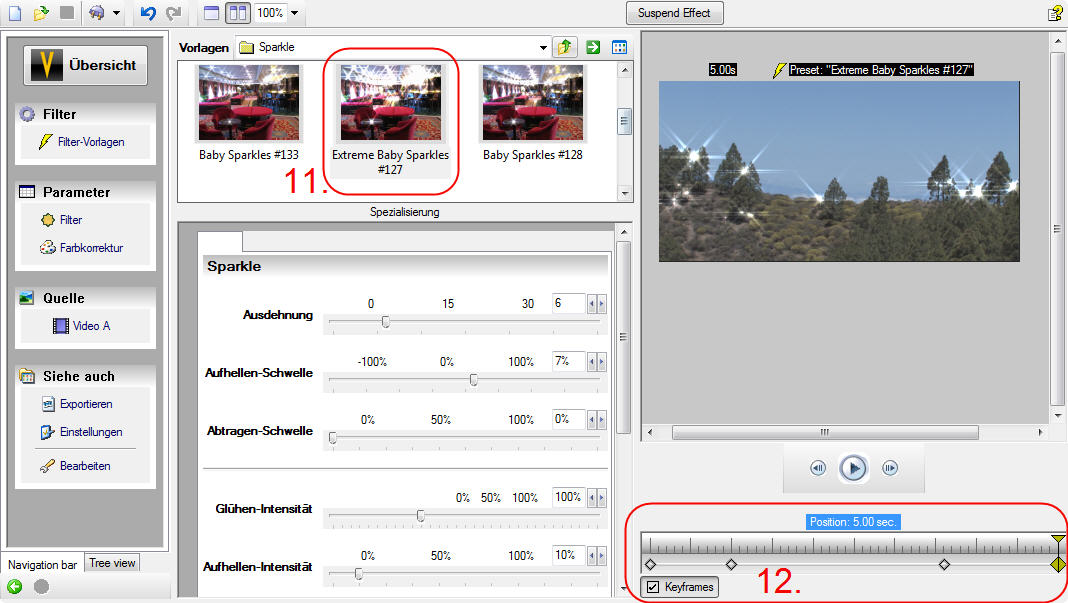
Mit F12 übernehmen Sie den Effekt und kehren Sie zu Vegas Pro oder Movie Studio zurück.
Es werden keine weiteren Keyframes in Vegas oder Movie Studio notwendig, das erledigen Sie in Vitascene.
Hinweis:
Für proDAD Adorage-Effekte gilt die gleiche Vorgehensweise. Nutzen Sie Sony Vegas 10 Pro sowie Movie Studio 10/11.
-
Réponse:
Sehr geehrte Damen und Herren!
Neuerlich „ Hut ab! “ zu ihrem Service – ganz besonders vor Herrn Wenz, der ein Aushängeschild für eine Firma darstellt.
Mit freundlichen Grüßen
Gerald R. Petschl
Bad Hall
Östereich
-
Réponse:
proDAD Adorage hat Support in Avid Studio 2011
Hinweis:Für die Nutzung vonälteren Adorage Volumes in Avid Studio benötigen Sie entweder den Adorage Updater aus dem proDAD Login Bereich oder Sie erwerben Adorage Volume 11 oder 12 direkt über den Avid online Shop. In beiden Fällen ist dann das Plugin für Adorage in Avid Studio (als Blende und Effekt) enthalten, was auch die Anwendung der älteren Effektpakete wieder ermöglicht.
Kunden, die Adorage Volume 1-12 über proDAD erworben haben, benötigen hingegen den Adorage Updater um Adorage auch in Avid Studio wieder als Blende und Effekt nutzen zu können.Den notwendigen Link zur Bestellung des Updates finden Sie im Login-Bereich.
Vorraussetzung für die Anmeldung im Login-Bereich ist die Online-Registrierung Ihres proDAD Produktes. Dieses Update ist zwingend erforderlich um alle installierten Adorage Volumes im neuen Avid Studio nutzen zu können.
-
Réponse:
Anwender von proDAD Vitascene 1.0 aus Bundle-Versionen von Grass Valley EDIUS/NEO, Pinnacle Studio 11/12 Ultimate Collection sowie MAGIX Video deluxe oder ProX können auch uneingeschränkt auf Vitascene 2.0 Pro upgraden.Sie erhalten somit Vitascene 2.0 Pro zum Vorteilspreis von 99 EURO und sparen mehr als 300 EURO (!) gegenüber dem Erwerb der normalen Vollversion Vitascene 2.0 für 399 EURO.Mit diesem einmaligen Upgrade kommen Sie sehr günstig in den Genuß der neuen Effekte und Übergänge von Vitascene 2.0. U.a. sind auch erstmalig 64bit-Plugins für Sony Vegas Pro 9/10 und Adobe Premiere CS5.x im Lieferumfang, d.h. auch beim Wechsel Ihrer Schnittsoftware haben Sie das entsprechende Plugin gleich einsatzbereit. Alle Informationen zu verfügbaren Plugins in Vitascene 2.0 finden Sie auf: http://www.prodad.com/home/products/videoeffects/300445178/plugins.xhtmlEDIUS/NEO Anwender aufgepaßt:Vitascene 2.0 benötigt jedoch EDIUS 6 oder NEO3.Avid Studio Anwender aufgepasst:Vitascene 2.0 ist nach der Installation in Pinnacle Studio 14/15 oder in Avid Studio sofort aktiviert. Es bedarf keiner weiteren Aktivierung (Unlock) seitens Pinnacle/Avid.
-
Réponse:
proDAD Produkte, die im proDAD Shop gekauft wurden, können über Element5, bis zu 3 Monate nach dem Kauf, wieder reaktiviert werden.
Bitte nutzen Sie das Kontaktformular von Element5:
https://www.mycommerce.de/kaeuferunterstuetzung/
https://www.mycommerce.com/shopper-support/oder wenden Sie sich telefonisch an den Support:
Für den deutschsprachigen Raum: +49 221 99535513 (erreichbar Mo-Fr 9am-5:30pm GMT)
Käufe, die länger zurückliegen, können durch die erweiterte Lizenz, die beim Produkt hinzugekauft werden kann, garantiert werden.
Generell empfehlen wir, Download-Versionen nach Eingang des Download-Links (verfügbar im Bestätigungs-Mail von Element 5) sofort downzuloaden oder zusätzlich eine Backup-CD/DVD zu bestellen.
Der Download sollte auf einer externen Disc oder CD/DVD gesichert (archiviert) werden. Dann können Sie jederzeit auf Ihre gekaufte proDAD Software zurückgreifen, wenn sie für Neuinstallationen benötigt wird.
Bei ServicePacks gehen Sie genauso vor, downloaden und archivieren.
-
Réponse:
Nun erhalten Sie grundlegende Informationen zur Technologie von proDAD Vitascene 2.0. Besonders wichtig für die einwandfreie Nutzung ist die Einhaltung der PC-Voraussetzungen.
Was bedeutet GPU ?
Zeitgemäße Grafikkarten verfügen über eine extrem hohe Rechenleistung, die weitaus größer ist, als die eigentliche PC-CPU. In Vitascene wird diese Leistung nun zur Berechnung von Effekten genutzt! Die Berechnungen werden auf der Grafikkarte durchgeführt und beschleunigen den Vorgang extrem.
Brandneue Technologie - 50x schneller als bisherige Berechnung - GPU beschleunigt!
Vorteile der GPU-Berechnung:
- bis zu 50mal schneller als über die CPU
- perfekte Qualität durch 16Bit und 32Bit IEEE
- genauere Berechnung für mehr Qualität und Details
Ist Ihr Computer für GPU-Berechnung geeignet ?
Hier können Sie Ihren PC testen: GPU-Test
1. Führen Sie den Test zur Ermittlung der GPU-Leistungsfähigkeit durch. Nach erfolgreichem GPU-Test erscheint folgender Dialog.
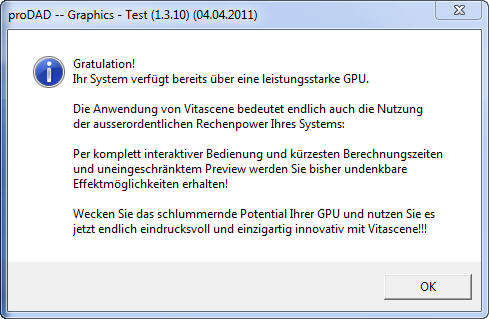
Ihre Grafikkarte verfügt über optimale Voraussetzungen zur Echtzeitdartsellung der Vitascene-Effekte.
2. Sollte es zu Einschränkungen bei der GPU-Leistungsfähigkeit der Grafikkarte kommen, dann erhalten Sie folgenden Dialog:
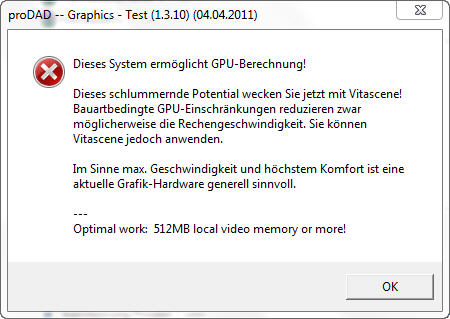
3. Weiterhin besteht auch die Möglichkeit, daß Ihre Grafikkarte nicht über die GPU-Voraussetzungen zur Nutzung von Vitascene verfügt. In diesem Fall wird die Installation von Vitascene 2.0 nicht abgeschlossen.
Mögliche Einschränkungen der Grafikkarte in der Leistungsfähigkeit :
- durch nicht aktuelle Grafikhardwaretreiber
-
durch nicht aktuelle DirectX Version
- die Schnittsoftware (bei Verwendung von Vitascene als Plugin) benötigt ebenfalls VMem (RAM) der Grafikkarte
- Unterschiede bei Verwendung von SD- und HD-Videomaterial, HD benötigt mehr Leistung
System-Voraussetzungen für Vitascene 2.0:
- Pixel Shader 3.0
- VMem 512MBmin., optimal VMem 1GB
- Betriebssystem min. WinXP, optimal Windows 7
-
Réponse:
Sie haben das Mercalli 2.0 Plugin für Mac (z.B. für Final Cut Pro) installiert. Nun aktivieren Sie Mercalli 2.0 als Plugin. Nutzen Sie hierzu das Programm UnlockMercalli, Sie finden es in Programme/proDAD/Mercalli 2.0. Es startet das Programm UnlockMercalli, geben Sie hier Ihre Seriennummer ein und klicken auf Unlock. Nun ist normal Mercalli 2.0 im Mac als Plugin (z.B. in Final Cut Pro) aktiviert.
Wenn Ihnen trotzdem noch 2 Diagonallinien (X) in der Vorschau angezeigt werden, dann ist die Aktivierung fehlgeschlagen. Für diesen Fall kontaktieren Sie bitte unseren Support über customerservice@prodad.com. Sie erhalten dann eine Lösung des Problems via EMail.
-
Réponse:
Der voreingestellte DNS Server ist vermutlich der von T-Online, der kann den Download Link nicht auflösen, deswegen wird die Download-Seite nicht gefunden.
Ändern Sie Ihr Netzwerk auf den Google-DNS Server, dann wird der Download funktionieren.